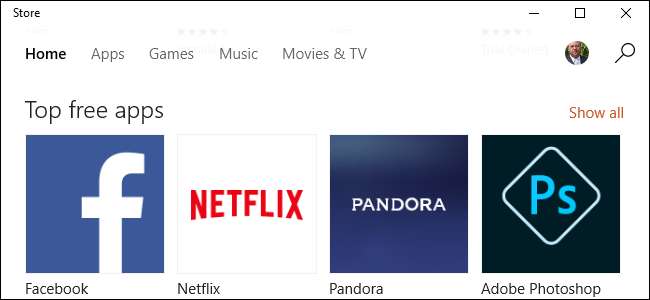
Vaikka Windows 8: n käyttöönoton jälkeen sillä on ollut osansa hilseilevästä käyttäytymisestä, Windows Storesta on tullut luotettavampaa ajan myötä. Sillä on kuitenkin ajoittain ongelmia. Yksi ärsyttävimmistä ongelmista on, kun sovelluksen päivitys (tai asennus) jumittuu. Näin voit korjata ongelman.
LIITTYVÄT: Windows 10 -kaupan tunteminen
Windows-kauppa tarjoaa melko vankan kokoelman sovelluksia, vaikka se ei vielä tarjoa työpöytäsovelluksia . Suurimmaksi osaksi kauppa toimii hyvin, mutta sinulla on silti ajoittain ongelmia, kuten lataukset ja päivitykset jumissa. Meillä on muutama kätevä ratkaisu, joita voit kokeilla. Ennen kuin pääset niihin, ota kuitenkin jonkin aikaa selvittää muutamia mahdollisia ongelmia, jotka voivat joskus häiritä Windows-kauppaa.
- Varmista, että järjestelmän kello on asetettu oikein. Varsinkin jos synkronoit sovelluksia toisen Windows-tietokoneen kanssa, Windows Store luottaa siihen, että aika, päivämäärä ja aikavyöhyke ovat tarkkoja.
- Se on harvinaista, mutta joskus kolmannen osapuolen virustentorjuntaohjelmat voivat estää sovellusten päivityksiä. Yritä poistaa AV käytöstä väliaikaisesti nähdäksesi, korjaako se ongelman.
- Jotkin kolmannen osapuolen palomuuriohjelmat voivat estää myös Windows Storen. Vaikka Windowsin palomuurilla on jo sisäänrakennettu poikkeus, joka sallii Windows Storen kommunikoinnin, mutta kolmansien osapuolten palomuuriohjelmat eivät välttämättä. Sinun on luotava poikkeus itse.
Jos mikään näistä ei toimi, on aika vetää isompia aseita. Kokeile seuraavien osien menettelyjä. Ennen kuin aloitat, sinun pitäisi kuitenkin luo järjestelmän palautuspiste . Mikään näistä toimenpiteistä ei ole todella riskialtista tai tuhoisa, mutta jos haluat pelata turvallisesti, mene eteenpäin ja varmuuskopioi tietokoneesi myös.
LIITTYVÄT: Järjestelmän palautuspisteen luominen Windows 7: ssä
Tyhjennä Windows Store -välimuisti komentokehotteesta
Windows sisältää pienen apuohjelman Windows Storen paikallisen välimuistin tyhjentämiseen komentokehotteesta. Voit avata komentokehotteen napsauttamalla hiiren kakkospainikkeella Käynnistä-valikkoa (tai painamalla Windows + X), valitsemalla komentokehote (järjestelmänvalvoja) ja valitsemalla Kyllä, jotta se voidaan suorittaa järjestelmänvalvojan oikeuksilla. Kirjoita komentokehotteeseen seuraava komento (tai kopioi ja liitä) ja tyhjennä välimuisti painamalla Enter-näppäintä.
wsreset.exe
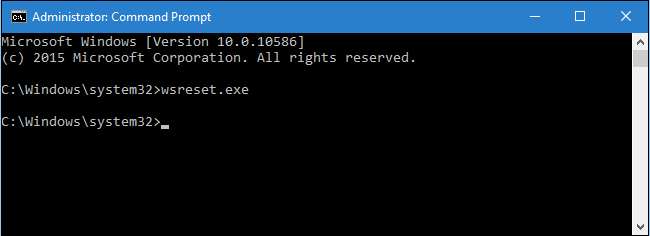
Kun suoritat komennon, se prosessoi noin 30 sekuntia, ja sitten Windows Store -ikkuna avautuu automaattisesti. Tarkista päivityksistä, toimivatko ne.
Korjaa Windows Store Windows Store -sovellusten vianmääritysohjelmalla
Jos välimuistin tyhjentäminen ei ratkaise ongelmaa, voit kokeilla Windows Store -sovellusten vianetsintää. Windows sisältää useita sisäänrakennettuja vianetsintää, jotka auttavat löytämään ja korjaamaan erilaisia ongelmia. Windows Store -sovellusten vianetsintäominaisuutta ei ole sisäänrakennettu Windowsiin, mutta voit ladata sen Microsoftilta ilmaiseksi. Heillä on molemmat a Windows 10 -versio ja a Windows 8 -versio , joten varmista, että tartut oikeaan.
Kun olet ladannut vianmäärityksen, kaksoisnapsauta tiedostoa suorittaaksesi sen. Napsauta Windows Store -sovellusten vianmääritysikkunassa Seuraava aloittaaksesi ongelmien etsimisen.
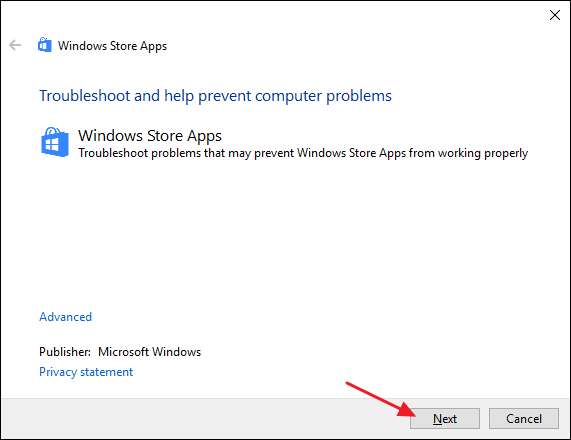
Vianmääritys toimii läpi prosessin ja kertoo sitten, pystyykö se tunnistamaan ja korjaamaan ongelman. Suurimman osan ajasta vianmääritysohjelma voi korjata jumissa olevan päivityksen. Mene eteenpäin ja avaa Windows Store ja yritä päivittää sovelluksesi. Vaikka vianetsintäominaisuuden mukaan se ei pystyisi tunnistamaan ongelmaa, on mahdollista, että palvelun käynnistäminen ja lopettaminen sekä välimuistin tyhjentäminen tekivät temppu.
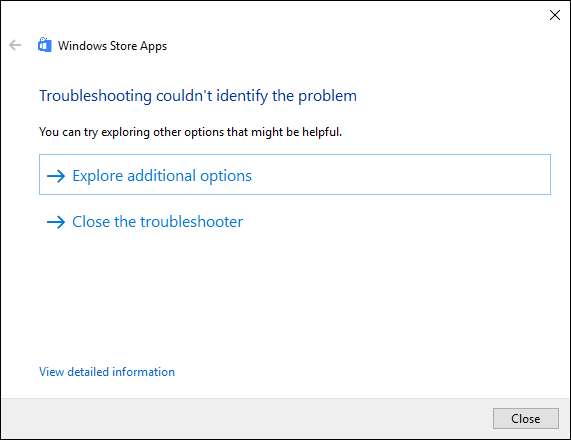
LIITTYVÄT: Kuinka korjata Windows Update, kun se jumittuu tai jumittuu
Jos Windows Store -sovellusten vianetsintäohjelma ei korjaa ongelmaa, toinen vianetsintäominaisuus saattaa olla. Juuttunut sovellus voi joskus johtua Windows Update -ongelmasta. Sinun tulisi myös yrittää Windowsin päivityksen vianmääritys kun olet siinä. Se ei vie paljon aikaa ja voi auttaa.
Rekisteröi Windows Store uudelleen PowerShellillä
Jos kaikki muu epäonnistuu, voit yrittää rekisteröidä Windows Store uudelleen, mikä on niin lähellä kuin mahdollista sen uudelleenasentamiseen. Tätä varten sinun on käytettävä PowerShell , tehokas komentosarjakieli, joka on Windowsin sisäänrakennettu. Se on hieman erilainen kuin komentokehote , mutta sitä ei ole liian vaikea selvittää.
LIITTYVÄT: Geek School: Opi kuinka Windowsia automatisoidaan PowerShellillä
Suorita nämä vaiheet käynnistämällä PowerShell järjestelmänvalvojan oikeuksilla. Napsauta Käynnistä-painiketta, kirjoita ”powershell”, napsauta hiiren kakkospainikkeella hakutuloksissa olevaa PowerShell-kuvaketta ja valitse sitten Suorita järjestelmänvalvojana. Salli järjestelmänvalvojan oikeudet valitsemalla Kyllä.
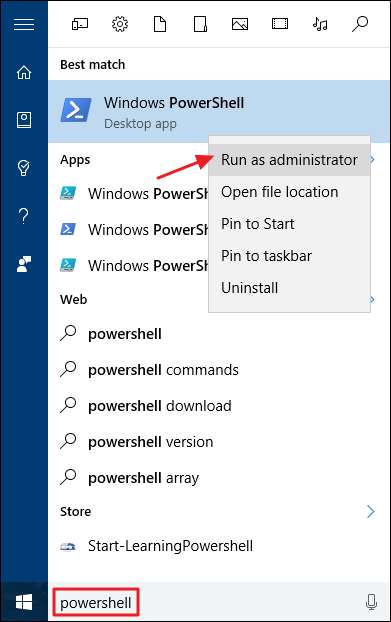
Jos käytössäsi on Windows 10, kirjoita (tai kopioi ja liitä) seuraava komento ja paina Enter:
"& {$manifest = (Get-AppxPackage Microsoft.WindowsStore).InstallLocation + '\AppxManifest.xml' ; Add-AppxPackage -DisableDevelopmentMode -Register $manifest}"
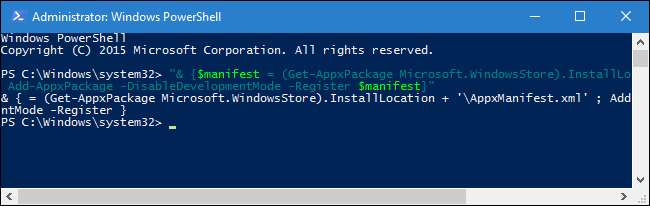
Koska Windows Store voidaan asentaa Windows 10: n eri kansioihin, tämä komento kehottaa PowerShelliä löytämään Windows Store -asennuksen sijainnin ja rekisteröimään sen uudelleen.
Jos käytössäsi on Windows 8, Windows Store asennetaan vain yhteen paikkaan, joten komento on yksinkertaisempi. Windows 8 -käyttäjien tulisi kirjoittaa seuraava komento sen sijaan ja painaa sitten Enter:
Add-AppxPackage -DisableDevelopmentMode -Register $ Env: SystemRoot \ WinStore \ AppxManifest.XML
LIITTYVÄT: Kuinka etsiä (ja korjata) vioittuneita järjestelmätiedostoja Windowsissa
Ja se on melkein kaikki. Nämä menettelyt toimivat yleensä juuttuneen päivityksen tyhjentämiseksi. Jos sinulla on edelleen ongelmia Windows Storen kanssa, kannattaa ehkä kokeilla skannaa vioittuneita järjestelmätiedostoja tai käynnistetään uudelleen Turva tila ja käyttämällä joitain tämän artikkelin menettelyjä uudelleen.







